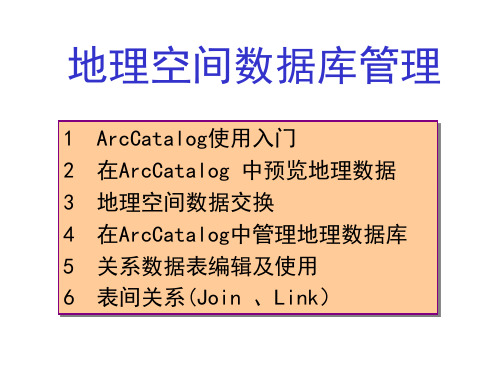第2章__空间数据库管理工具ArcCatalog.pptx
- 格式:pptx
- 大小:623.02 KB
- 文档页数:14

第一章ArcCatalog简介欢迎使用ESRI ArcCatalog 软件,它将使地理数据访问和管理更为容易。
首先,将所操作的地理数据连接添加到Catalog中,可以连接本地磁盘上的文件夹、网上的共享文件夹和数据库,或地理信息系统(GIS)服务器。
建好Catalog后,就可以用不同视图查找所需要的数据和浏览查找的结果。
ArcCatalog对不同格式数据的处理方法是一样的。
它提供的一些工具可以帮助用户组织和维护数据。
对于一个制图者来讲,确保将正确的数据加入地图中一直都不容易。
但是,无论是分析管理个人数据,还是管理大型机构的数据,ArcCatalog 都可以使工作简化。
第二章快速入门教程ArcCatalog可用于浏览和管理数据。
连接数据后,即可使用Catalog浏览其内容。
当找到想要使用的数据后,可以将其添加到地图中。
通常获取到项目所需数据后,不能立即使用它,可能需要改变它的投影或格式,修改属性,或者将其他表中存储的属性与地理要素进行链接。
数据最终准备完毕后,需要把数据内容和所作修改存档。
这些数据管理的工作可以采用Catalog中提供的工具来完成。
第三章Catalog基础无论是查找指定地图,归档其内容,还是修改一个coverage,都可以在ArcCatalog 中完成。
在开始工作前,请阅读本章内容。
主要包括:ArcCatalog启动后可以看到什么,如何使用它浏览手头现有数据,解释如何使用在线帮助(提供了解ArcCatalog窗口中每个元素的信息)。
此外,帮助主题还提供逐步指导功能,为用户演示怎样完成任务。
第四章Catalog内容ArcCatalog集中了所有要用到数据的连接。
选中一个连接后,可以访问它链接的数据。
连接可以访问本地磁盘上的文件,网络上的数据库或一个ArcGIS服务器。
总的来说,这些连接创建了地理数据源的目录。
在目录中,单个的文件夹和Coverages都是数据项。
如果使用过ArcInfo Workstation,当提到一个coverage属性时,习惯使用术语item(数据项)。



实验2 ArcCatalog使用入门本次实验要点:●练习一:建立地理数据的Catalog(目录)●练习二:浏览数据和把数据添加到地图●练习三:管理ShapefilesArcCatalog用来浏览和管理数据。
在连接到你的数据后,使用目录来浏览它的内容。
当你找到你所需要使用的数据后,你可以把数据添加到地图上。
通常在你获得项目数据后还不能直接使用它。
你也许需要改变它的投影或者格式,修改它的属性,或者将地理要素和存储在其它表格中的属性进行连接。
当数据最终准备好后,你需要记录你所做的内容修改。
这些数据管理任务都可以在Catalog下使用工具完成。
最简单的理解ArcCatalog能用来做些什么的方法是完成本入门中的练习:●练习一显示怎样建立自己的地理数据的目录:添加数据到目录以及移除目录中的数据。
●练习二演示怎样浏览和查找数据以及怎样添加到地图上;●练习三演示怎样定义数据源的坐标系统,修改其内容,将另外表格的属性合并到数据,以及根据合并来的属性符号化要素。
本入门练习是用来让你按照自己的进度进行。
你需要二到四个小时集中完成整个入门。
当然,你可以按照你的实际一次执行一个练习。
练习一:建立地理数据的目录建立目录时,你需要选择你将使用的数据。
你可以使用几个数据文件夹来完成一个项目,而另一些人可能使用存储在一个地理数据库中的数据。
本练习中,你将使用黄石国家森林公园的数据,该公园位于美国西北部。
本练习中,你将把包含练习使用的数据的文件夹添加到目录中。
因为后面的练习中你需要修改数据,所以现在你应该建立一个工作拷贝,然后在目录中删除那些不需要的条目。
启动ArcCatalog在进行本练习的任务之前,你必须首先启动进入ArcCatalog:开始→程序→ArcGIS→ArcCatalog目录中有些什么?在ArcCatalog窗口的左边部分,你看到的是目录树;它为你提供你的数据组织方式的鸟瞰视图。
在右边部分的页面中,你可以浏览在目录树中选择到的条目的内容。